質問
問題: [修正] 音声認識が機能しない: Windows でインターネット接続が利用できないと表示される
こんにちは。 ディクテーション機能を使用しようとしていますが、機能しません。 WinボタンとHボタンを押して音声認識を開始したいのですが、インターネットに接続されていないというメッセージが表示されます。 このエラーは、コード 0x800704cf を提供します。 これをなんとか解決できますか?
解決済みの回答
音声認識が機能しない: Windows は、インターネット接続が利用できないと言っています。これは、不適切な更新プログラムのインストールまたは他のプロセスの失敗に関連している可能性があるエラーです。 この問題は、Windows オペレーティング システムの更新後に特定のサービスまたはアプリケーションを同期することによって発生する可能性があります。
特定の表示 0x800704cf エラー コード マシンのさまざまな問題に関連している可能性があることを示しています。 ただし、ユーザー[1] 主に、音声認識の問題と、Windows ディクテーションが機能しない問題を報告しています。Windows は、インターネット接続が利用できないと言っています。
この問題は、トラブルシューティングを行い、エラーの原因を特定することで解決できます。 ただし、これらの理由は更新に関連している可能性があります[2] オペレーティング システムまたは悪意のある感染の。[3] プロセスが失敗すると、さまざまなファイルやシステム コンポーネントが破損したり、失われたりする可能性があります。
音声認識が機能しない: Windows は、インターネット接続が利用できないと言っています。設定の一部を変更するか、少なくともそれらの設定が適切に設定されているかどうかを確認することで、これを修正できます。 特定のファイルの損傷については、実行できます
再イメージ化マック洗濯機X9 これらの問題を修復して解決するには、コンピューターの適切なパフォーマンスを妨げるシステム データの欠落またはマルウェアの残り物を使用します。 OSを再度アップデートすることもできます。特定の接続に問題がないかどうかを確認し、ルーターをリセットし、すべてのデバイスを再接続してから、より難しい解決策にジャンプする必要があります. インターネット接続が適切で、インターネット、ネットワーク、またはその他の関連アプリケーションで他の問題が発生していない場合は、以下のガイドに従ってこれを解決する必要があります.
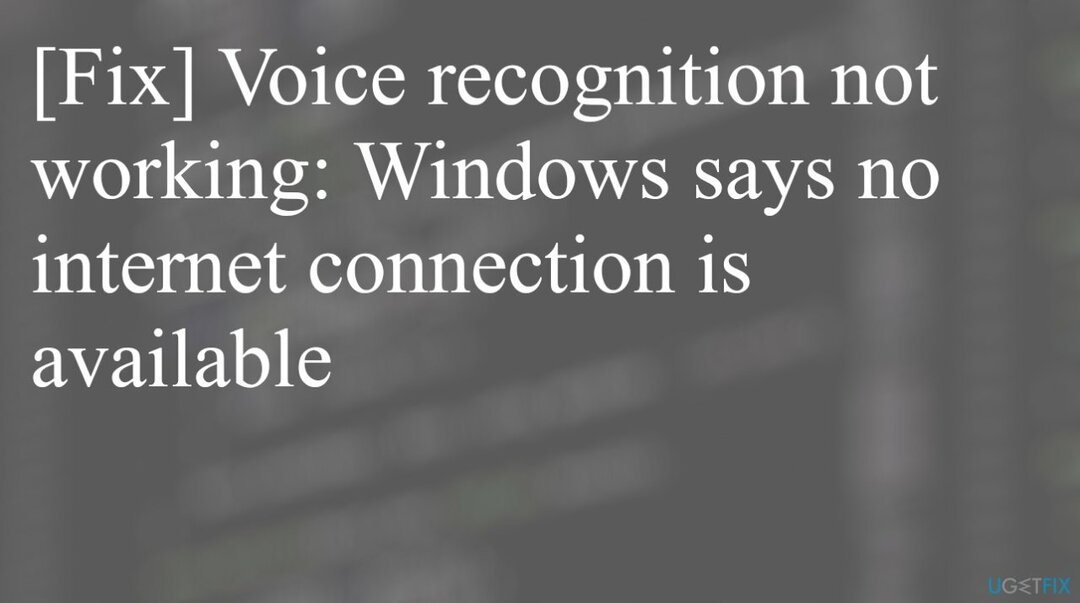
1. DNS と IP アドレスの設定を確認する
破損したシステムを修復するには、ライセンス版を購入する必要があります 再イメージ化 再イメージ化.
- キーボードで、 Windows + R キーとタイプ: ncpa.cpl
- 次に、 イーサネットまたは Wi-Fi ネットワーク タブ、右クリックしてから プロパティ。
- 次のアクティブなプロバイダーのみがあることを確認してください。
Microsoft ネットワーク用クライアント
Microsoft ネットワーク ファイルとプリンターの共有
QoS パケット スケジューラ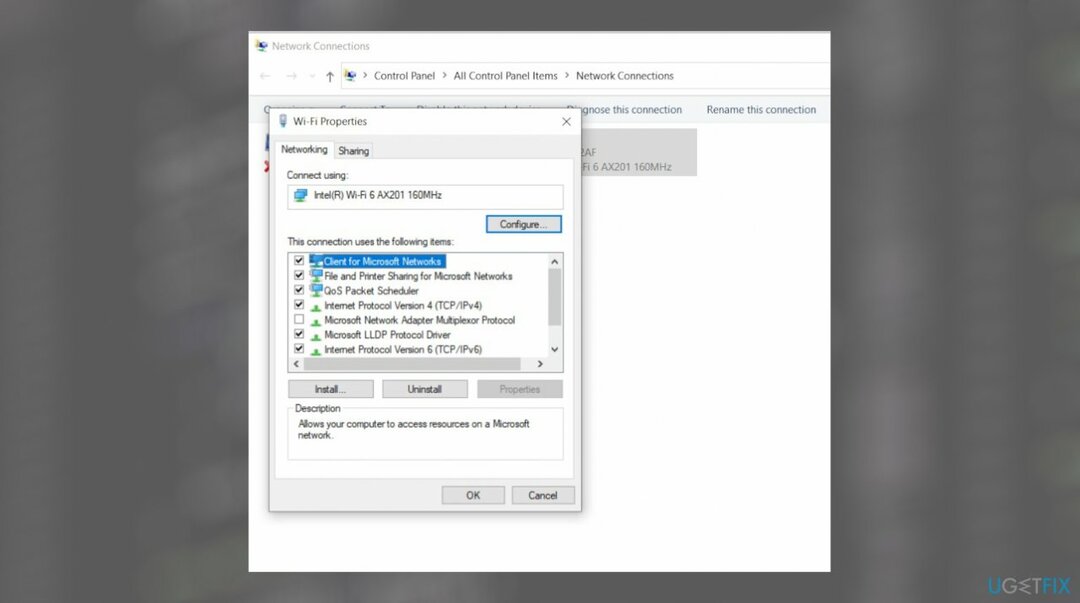
- 今、 ダブルクリック リストの TCP/IP (IPv4)。
- 小切手 IP アドレスを自動的に取得する そして一番下。
- 小切手 DNS サーバーのアドレスを自動的に取得します。
2. ネットワーク Wi-fi カードをリセットする
破損したシステムを修復するには、ライセンス版を購入する必要があります 再イメージ化 再イメージ化.
-
右クリック Windows のスタート メニューで、 デバイスマネージャ。
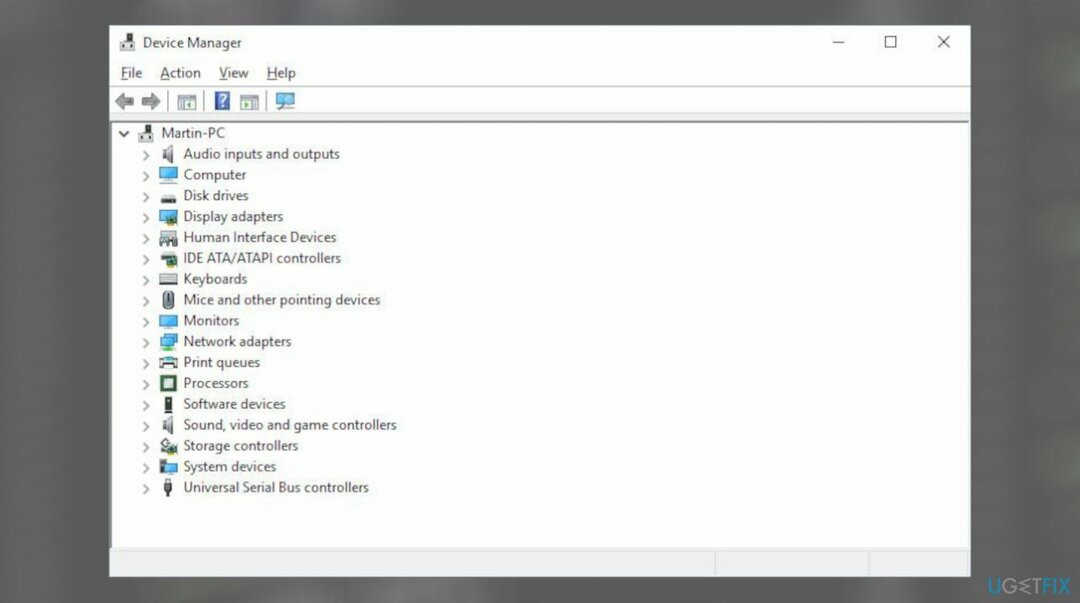
- 次に、 ネットワーク アダプタ.
- 右クリック イーサネットまたは Wi-Fi カードで。
- 選択する アンインストール。
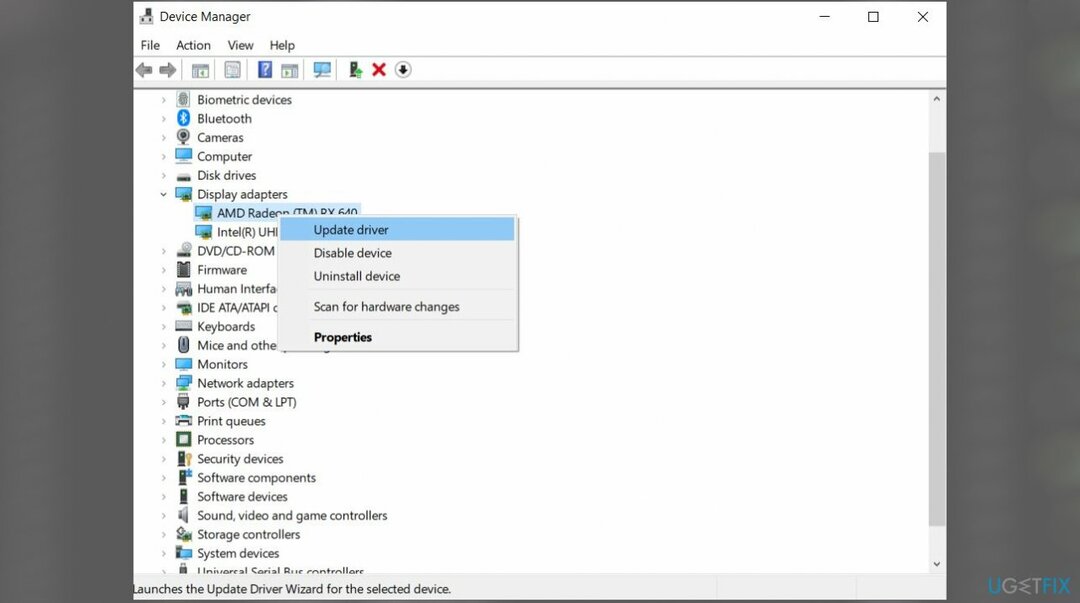
- をクリックして、デバイスのアンインストールを確認します。 アンインストール.
- F5 キーを押して、デバイス マネージャーを更新し、ネットワーク カードを再アクティブ化します。
- コンピューターを再起動して、Windows がドライバーを再インストールできるようにします。
3. マイクの設定を確認する
破損したシステムを修復するには、ライセンス版を購入する必要があります 再イメージ化 再イメージ化.
- を押して設定アプリを起動します 勝つ + 私。
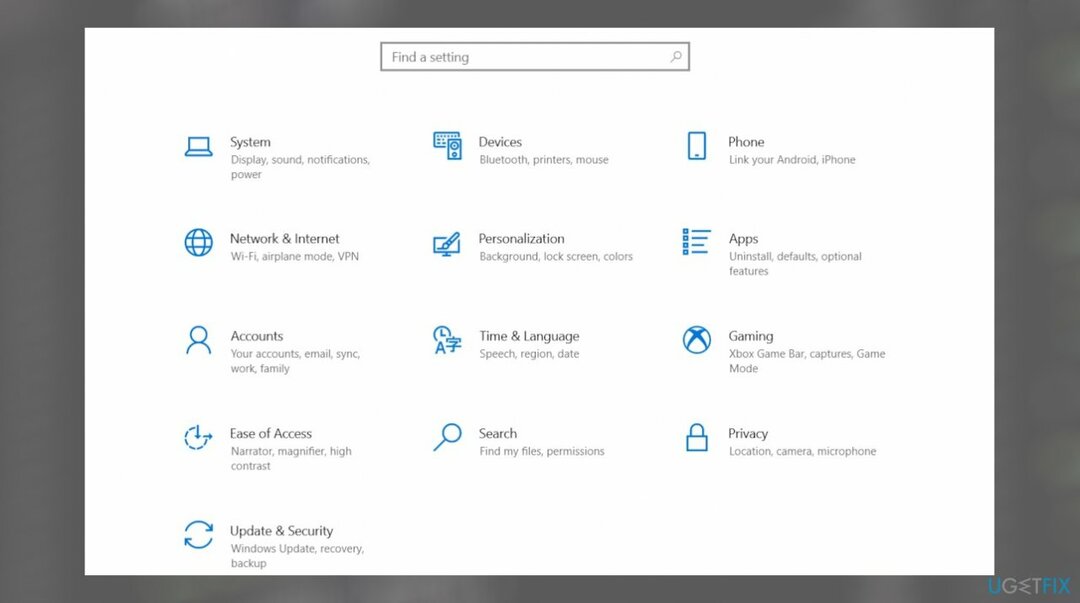
- 案内する プライバシーとセキュリティ。
- に行く マイクロフォン。
- マイク アクセスの横にあるボタンを切り替えて有効にします。
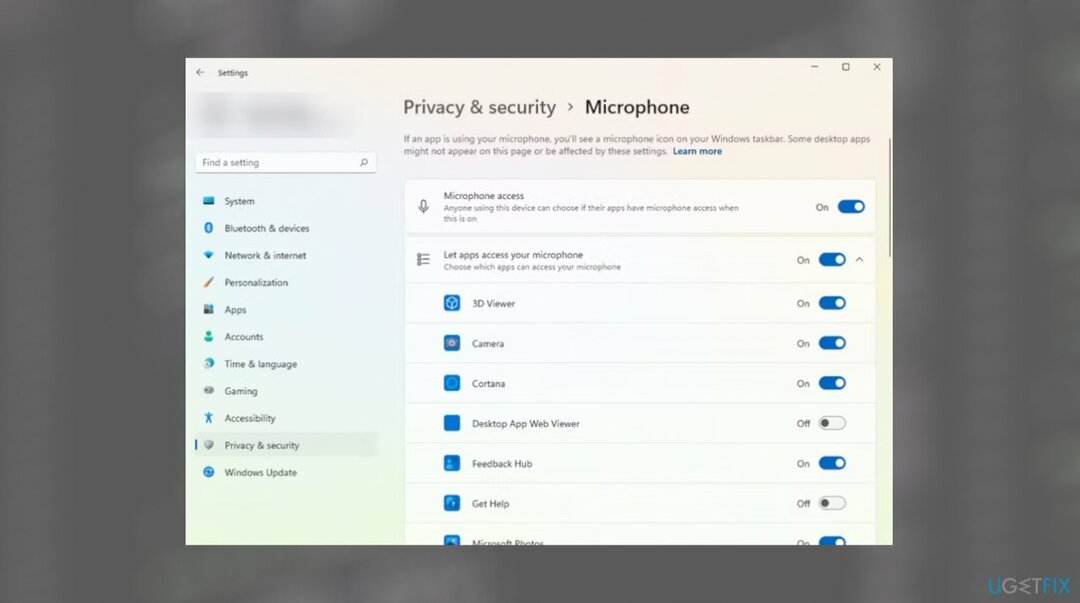
4. 言語設定を確認する
破損したシステムを修復するには、ライセンス版を購入する必要があります 再イメージ化 再イメージ化.
- プレス 勝つ + 私 設定アプリを起動し、 時間と言語。
- 探す スピーチ.
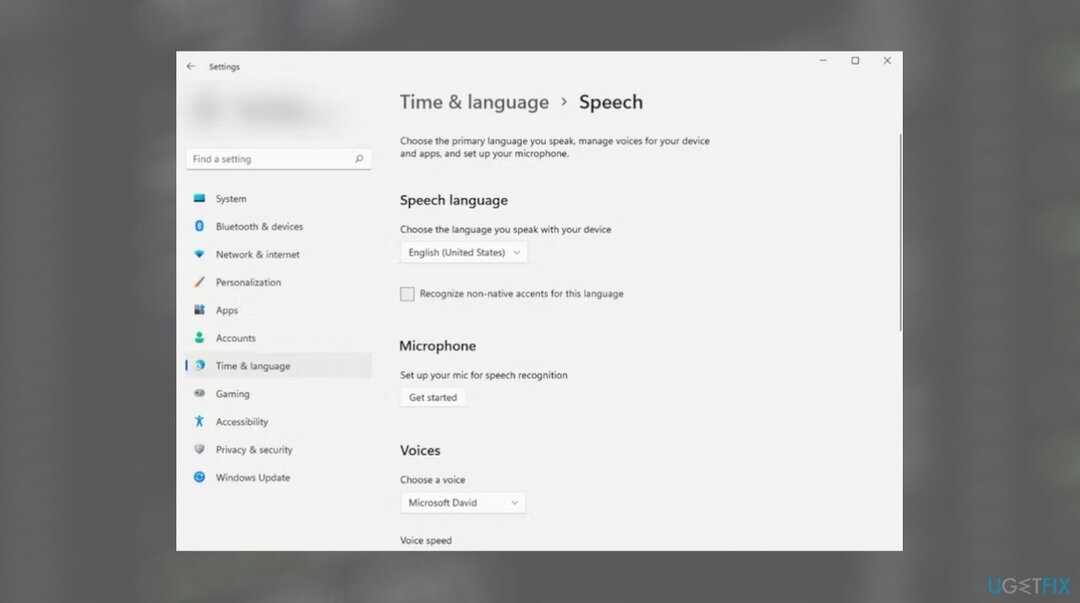
- お好みの言語を選択してください。
- また、横のボックスにチェックを入れます この言語の非ネイティブ アクセントを認識します。
エラーを自動的に修復する
ugetfix.com チームは、ユーザーがエラーを解消するための最適なソリューションを見つけられるように最善を尽くしています。 手動の修復技術に苦労したくない場合は、自動ソフトウェアを使用してください。 すべての推奨製品は、当社の専門家によってテストされ、承認されています。 エラーを修正するために使用できるツールは次のとおりです。
オファー
今やれ!
修正をダウンロード幸福
保証
今やれ!
修正をダウンロード幸福
保証
Reimage を使用してエラーを修正できなかった場合は、サポート チームにお問い合わせください。 あなたの問題について私たちが知っておくべきだと思うすべての詳細を私たちに知らせてください.
この特許取得済みの修復プロセスでは、2,500 万のコンポーネントのデータベースを使用して、ユーザーのコンピューター上の破損したファイルや不足しているファイルを置き換えることができます。
破損したシステムを修復するには、ライセンス版を購入する必要があります 再イメージ化 マルウェア除去ツール。

Web サイト、ISP、およびその他の関係者による追跡を防止する
完全な匿名性を維持し、ISP と スパイからの政府 あなたに、あなたは雇うべきです プライベート インターネット アクセス VPN。 すべての情報を暗号化し、トラッカー、広告、悪意のあるコンテンツを防ぐことで、完全に匿名でインターネットに接続できます。 最も重要なことは、NSA やその他の政府機関が背後で行っている違法な監視活動を阻止することです。
失われたファイルをすばやく回復する
コンピュータの使用中に予期しない状況がいつでも発生する可能性があります。 ブルー スクリーン オブ デス (BSoD) が発生したり、しばらく離れたときにランダムな Windows 更新プログラムがマシンに適用されたりする可能性があります。 分。 その結果、学業、重要な書類、その他のデータが失われる可能性があります。 に 回復します 失われたファイル、使用できます データ復旧プロ – ハード ドライブに残っているファイルのコピーを検索し、すばやく取得します。